Hoe u uw actieve status op Facebook kunt verbergen Messenger

Als u Facebook Messenger om welke reden dan ook gebruikt, kunnen al uw vrienden die de service ook gebruiken, zien wanneer u actief bent. Dit maakt het nogal moeilijk om mensen te negeren waar je niet echt mee wilt praten. Gelukkig is er een eenvoudige manier om uw actieve status te verbergen.
Actieve status op mobiele telefoon uitschakelen
Als u, net als de meeste gebruikers, Messenger op mobiel gebruikt, kan het een beetje verwarrend zijn om te weten waar u uw actieve status kunt uitschakelen omdat deze is verborgen weg in een vrij bizarre plaats.
Opmerking: u kunt deze instelling op dezelfde plaats op zowel iOS als Android vinden, hoewel de menu's er enigszins anders uitzien. Ik gebruik Android voor de volgende instructies, maar je moet zonder problemen kunnen volgen op iOS.
Start de Messenger-app en tik op het tabblad 'Mensen' - het tweede links is.
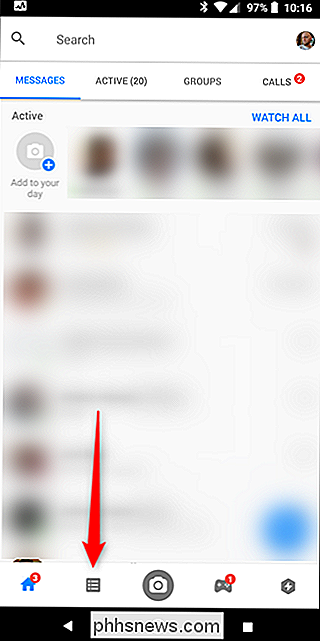
Tik vervolgens bovenaan op het tabblad "Actief".
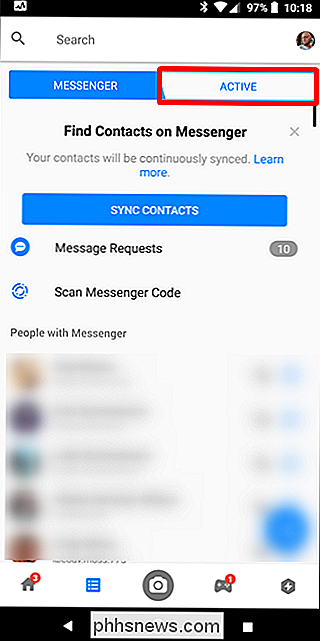
Tik op de schakelaar rechts van uw naam om uw actieve status uit te schakelen. Houd er rekening mee dat als u dit doet, uw mogelijkheid om de actieve status van andere mensen te zien, wordt uitgeschakeld. Ik denk dat Facebook dit een tweerichtingsverkeer wil. Als je dat cool vindt, ben je hier klaar.
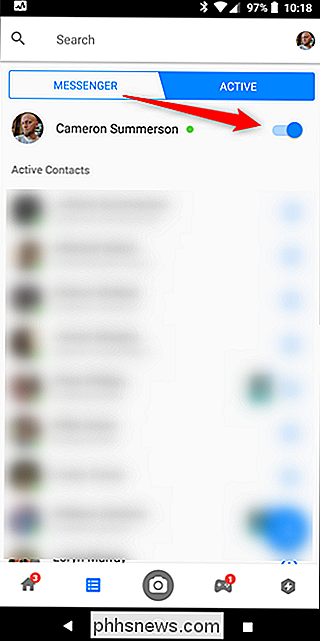
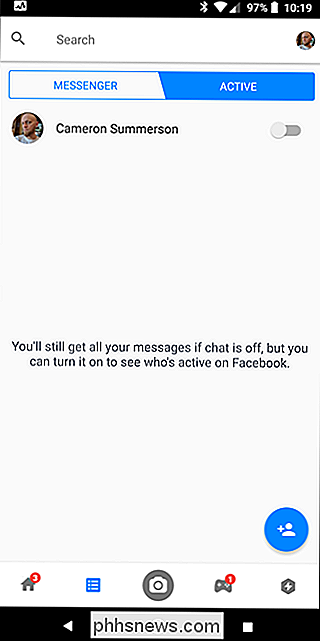
Actieve status uitschakelen op Messenger.com
Je kunt ook je status uitschakelen op de voorkant van het Messenger-web. Ga naar Messenger.com en klik vervolgens op het tandwielpictogram in de linkerbovenhoek.
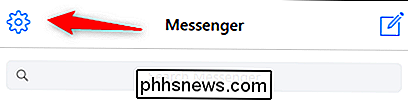
Klik vervolgens op de instelling "Actieve contacten".
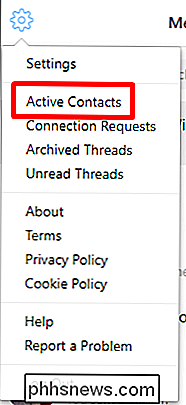
Schuif de schakelaar naar de stand Uit. Nogmaals, merk op dat het uitschakelen van je actieve status ook betekent dat je de actieve status van andere mensen niet kunt zien.
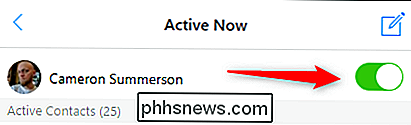
Geniet van het vrije leven.

Toegang krijgen tot uw router als u het wachtwoord vergeet
Als u het wachtwoord van uw router bent vergeten, een gebruikte router hebt gekocht of gewoon een vriend helpt bij het instellen, kunt u de router resetten het wachtwoord van de router naar de fabrieksinstellingen. GERELATEERD: Hoe u dat wachtwoord voor vergeten wachtwoord voor draadloos netwerk in Windows kunt bekijken Routers beschermen hun webinterfaces - waar u hun netwerk-, ouderlijk toezicht- en poortdoorschakelingsinstellingen kunt configureren- met een standaard gebruikersnaam en wachtwoord.

Waarom bevinden de meeste programma's zich nog steeds 32-bits op een 64-bits versie van Windows?
Op uw computer wordt waarschijnlijk een 64-bits versie van Windows uitgevoerd. Maar kijk eens naar Task Manager en u zult zien dat veel apps op uw systeem nog steeds 32-bits zijn. Is dit een probleem? De meeste moderne computers, en zeker de computers die sinds de Windows 7 dagen zijn verkocht, zijn 64-bits compatibel en worden geleverd met een 64-bits versie van Windows.



